CSSCurrent de:Aktualisieren der Distribution
Allgemein
Für Cryptshare Appliances besteht die Möglichkeit einer vollautomatischen Systemaktualisierung. Diese kann über die Administrationsoberfläche unter dem Menüpunkt "Betriebssystem -> Systemaktualisierung" durchgeführt werden.
Voraussetzungen
Folgende Vorbedingungen sind zu beachten, um den Upgrade-Prozess zu starten:
- Systemaktualisierungen können nur auf Cryptshare Hardware/Software-Appliances durchgeführt werden.
- Lediglich Cryptshare-Installationen auf openSUSE werden unterstützt.
- Cryptshare-Appliances mit openSUSE Versionen unter 15.3 müssen erst durch den Administrator oder Cryptshare Support auf die genannte Systemversion aktualisiert werden.
Wichtige Upgradehinweise
ReiserFS
Die automatische Systemaktualisierung steht Cryptshare Appliances, deren Rootpartition mit dem Dateisystem "ReiserFS" formatiert ist, nicht zur Verfügung. Bei Verwendung von "ReiserFS", wird eine Migration auf eine neue Appliance empfohlen.
Durchführen des Upgrades
Es ist ein Upgrade-Pfad verfügbar:
- Ausgangsversion 15.3 → Zielversion 15.4
- Dieser Prozess kann 2 bis 4 Stunden, abhängig von Ihrer Systemkonfiguration, in Anspruch nehmen.
- Während des Prozesses wird das System mehrere Male neu gestartet. Bitte behalten Sie den Willkommensbildschirm der Appliance-Konsole im Auge. Der Prozess ist abgeschlossen, sobald Sie in der Konsole von
der Zielversion begrüßt werden:
15.3 → 15.4 Aktualisierungspfad:
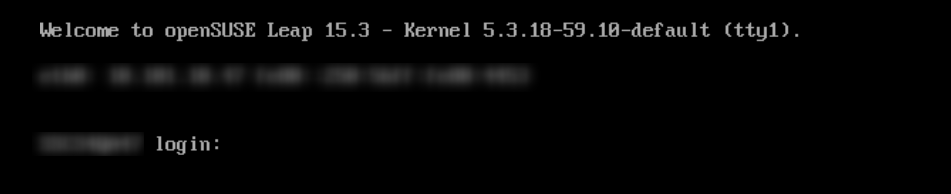
- Sollte sich die Statusmeldung während der Aktualisierung ändern, konsultieren Sie bitte die Cryptshare Knowledgebase für weitere Anweisungen.
- Bitte greifen Sie in den Vorgang nicht ein, weder durch manuelles Neustarten, Starten oder Stoppen des Cryptshare Servers oder Service.
- Die Aktualisierung kann in Ausnahmefällen fehlschlagen. Wir empfehlen dringend vor der Durchführung dieser Aktualisierung ein vollständiges Backup des Systems durchzuführen, nicht nur von der Cryptshare Software.
- Falls Sie Cryptshare in einer virtuellen Appliance betreiben, führen Sie bitte eine Snapshot-Sicherung vor der Systemaktualisierung durch.
- Sollten Sie eine Hardware Appliance betreiben und über keine Möglichkeit eines manuellen Backups verfügen, wird Ihnen Cryptshare ein vollständiges Backup anbieten.
Sind die oben definierten Vorbedingen erfüllt, steht Ihnen in der Cryptshare Administrationsoberfläche unter dem Menüpunkt „Betriebssystem“ der Aktualisierungsassistent zur Verfügung. Der Vorgang besteht aus zwei Schritten:
- Im ersten Schritt werden Sie aufgefordert, ein Cryptshare-Backup durchzuführen, das im Anschluss heruntergeladen werden kann. Dieser Schritt kann übersprungen werden, falls Sie Ihre Appliance anderweitig gesichert haben.
- Der zweite Schritt führt die eigentliche Systemaktualisierung durch.
Schritt 1: Backup-Prozess
- Backup-Dateien, die größer als 250MB sind, werden nicht in das Backup aufgenommen.
- Transfer-Dateien im Upload-Verzeichnis sollten manuell gesichert werden.
Ausführen des nächsten Schrittes ist nur möglich, falls ein Cryptshare-Backup durchgeführt wurde oder der Administrator in irgendeiner anderen Weise für ein Backup gesorgt hat.
Schritt 2: Systemaktualisierung
Der Aktualisierungsprozess startet vollautomatisch, nachdem die Systemaktualisierungs-Schaltfläche betätigt wurde. Der Prozess benötigt, abhängig von Ihrer Systemkonfiguration, mindestens 2 Stunden. In dieser Zeit sind die Cryptshare Weboberfläche und alle mit Cryptshare verbundenen Dienste nicht erreichbar. Während dieser Zeit raten wir dringlichst davon ab, in irgendeiner Form in den Prozess einzugreifen. Der aktuelle Stand der Aktualisierung kann über die Cryptshare Log-Dateien mit einer SSH-Verbindung eingesehen und überprüft werden. Nachdem die Aktualisierung abgeschlossen oder es zu Fehlern gekommen ist, startet die Administrationsoberfläche automatisch (Vorausgesetzt Sie haben das Browserfenster nicht geschlossen oder neugeladen) und eine entsprechende Nachricht wird angezeigt.
Ablauf des Upgrade-Prozesses
Folgende Schritte werden während dem Upgrade durchgeführt:
- Alle installierten Pakete der aktuellen Appliance mit openSUSE werden auf die aktuelleste Version aktualisiert.
- Die Repositories der aktuellen openSUSE version werden durch die Neuen der Zielversion ersetzt.
- Die Appliance wird auf die Zielversion aktualisiert
- Die Appliance wird neugestartet und die Zielversion ist verfügbar.
Probleme bei der Aktualisierung
Die Systemaktualisierung ist in der Lage, bis zu einem gewissen Grad, Konflikte und Fehler selbstständig zu lösen. Sollte es während dem Aktualisierungsprozesses trotzdem zu Fehlern kommen, die nicht automatisch gelöst werden können und die Aktualisierung deswegen abbrechen, sind folgende Schritte zu beachten:
- Die Cryptshare Appliance startet während des Upgrades mehrere Male neu, das führt zu Verbindungsabbrüchen der SSH-Instanz. Ein neuer Verbindungsaufbau nach ungefähr 30 Sekunden sollte dieses Problem beheben.
- Falls eine System-Ressource nicht aufgelöst werden kann (Verbindungsverlust o. Ä.), wird das System den Administrator dieser Appliance informieren. Ist das Problem behoben, kann der Upgrade-Prozess an der zuvor abgebrochenen Stelle fortgesetzt werden. Der Wizard wird Sie auffordern, den Prozess erneut zu starten. Sollte dieses Problem öfters auftreten, kontaktieren Sie bitte den Cryptshare Support.
- Sollte es nicht mehr möglich sein, eine Verbindung zu einer Appliance herzustellen, kontaktieren Sie bitte den Cryptshare Support.
- Während des Upgrades benötigt das System Zugriff auf die offiziellen openSUSE-Update-Repositories, um die für das Update notwendigen Dateien herunterzuladen. Falls für diese Cryptshare Appliance nur bestimmte URL's auf Ihrer Firewall erlaubt sind, kann es zu Problemen kommen, da openSUSE die Pakete dynamisch von einem Spiegel-Repository auswählt. Sollten Sie Fragen zu der Konfiguration der Update-Repositories haben, kontaktieren Sie bitte den Cryptshare Support.
Upgrade-Prozess beobachten Es ist möglich, den Update-Prozess des Betriebssystems mit Hilfe von SSH zu beobachten. Eine Anleitung kann in folgendem Artikel gefunden werden Checking process on operating system upgrade